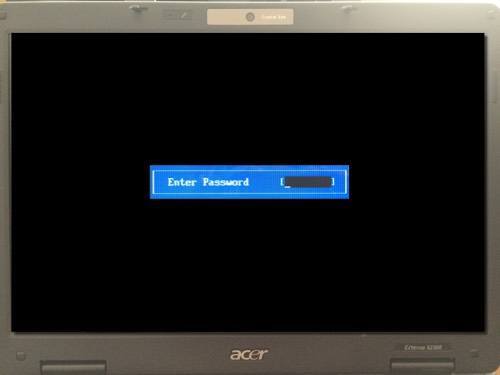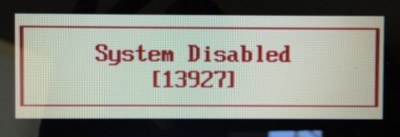বেশিরভাগ ব্যক্তিগত কম্পিউটারে BIOS পাসওয়ার্ড নেই কারণ এই বৈশিষ্ট্যটিকে কেউ কেউ দ্বারা সক্ষম করতে হবে। তবে, বেশিরভাগ কর্পোরেট মেশিনে নিরাপত্তার কারণে BIOS পাসওয়ার্ডগুলি সেট করা আছে এবং আপনি যদি এই পোস্টটি পড়েন তবে আপনি সম্ভবত বুঝতে পেরেছেন যে এটি একটি BIOS পাসওয়ার্ড ভঙ্গ করা সহজ নয়।
আপনি লোড করতে পারেন কিনা অপারেটিং সিস্টেম বা কতগুলি নিরাপত্তা সেটিংস সক্রিয় করা হয়েছে তা নির্ভর করে না। অধিকাংশ আধুনিক BIOS সিস্টেমে, আপনি একটি সুপারভাইজার পাসওয়ার্ড সেট করতে পারেন যা কেবলমাত্র BIOS ইউটিলিটি অ্যাক্সেস নিয়ন্ত্রণ করে, কিন্তু উইন্ডোজকে লোড করতে দেয়।
অপারেটিং সিস্টেম লোড হওয়ার আগে কোনও বার্তা দেখতে আপনাকে অবশ্যই বুট আপ পাসওয়ার্ডবা অন্য কিছুকে সক্রিয় করতে হবে দ্বিতীয় বিকল্প।
একটি BIOS পাসওয়ার্ড চেষ্টা এবং বাইপাস করার জন্য আপনার কম্পিউটার খুলতে হবে এবং আপনার একটি ডেস্কটপ আছে, এটি সাধারণত অনেক অনেক সহজ। শুধুমাত্র একটি ডেস্কটপ খোলার জন্য সহজ নয়, উপাদানটি খুঁজে বের করার প্রয়োজন খুঁজে বের করা খুব সহজ। এই নিবন্ধে, আমি একটি BIOS পাসওয়ার্ড প্রতিহত করার চেষ্টা করতে পারেন এবং আশা করি যে এটি কাজ করবে বিভিন্নভাবে বিভিন্ন উপায় উল্লেখ করব।
পদ্ধতি 1 - বাইওস পাসওয়ার্ড বাদল
একটি বাইওস পাসওয়ার্ড পেছনে সবচেয়ে সহজ উপায় হল একটি গোপন পাসওয়ার্ড ব্যবহার করা। যদি এডওয়ার্ড স্নোডেনের যে কোনও ধরনের মতামতকে উপলব্ধি করেন, তাহলে আপনি সঠিক পথে রয়েছেন। সৌভাগ্যবশত এবং দুর্ভাগ্যবশত, BIOS পাসওয়ার্ডগুলি খুব ভালভাবে সুরক্ষিত নয় এবং এটি ইচ্ছাকৃতভাবে করা হয় যাতে প্রযুক্তিবিদরা এবং অন্যদের লোকেরা তাদের কম্পিউটারে প্রবেশ করতে সহায়তা করে।
এটা ভাল কারণ এটি সম্ভবত আপনার কম্পিউটারে অ্যাক্সেস পেতে সহায়তা করবে, কিন্তু এটি খারাপ কারণ যেহেতু BIOS পাসওয়ার্ডটি মনে করে যে তাদের কম্পিউটারকে সুরক্ষিত সুরক্ষিত করা হয়েছে সেটি গুরুতর ভুল।
সুতরাং অধিকাংশ BIOS নির্মাতারা ব্যর্থ-নিরাপদ রয়েছে যা আপনি প্রবেশ করার পরে যে পাসওয়ার্ডটি চেকসাম বলা হয় তা দেখাবে ভুল পাসওয়ার্ড 3 বারের চেয়ে বেশি। উদাহরণস্বরূপ, আমার বাড়িতে একটি এএসআর ল্যাপটপ আছে এবং আমি এগিয়ে গিয়ে একটি BIOS পাসওয়ার্ড সেট করে তারপর ভুল পাসওয়ার্ডটি তিনবার প্রবেশ করলাম।
তৃতীয়বারের পরে, আমি একটি বার্তা পেয়েছিলাম যা বলছে সিস্টেম অক্ষম, কিন্তু আমি সেই বার্তাটির নীচে একটি সংখ্যাও দেখিয়েছি।
আপনাকে এখনই একটি ওয়েবসাইটে যেতে হবে BIOS-PW.org নামে এবং কেবলমাত্র সেই নম্বর টাইপ করুন!
আমি আমার ল্যাপটপে জেনেরিক ফিনিক্স পাসওয়ার্ড চেষ্টা করেছি এবং আমার ল্যাপটপে জেনেরিক ফিনিক্স পাসওয়ার্ড চেষ্টা করেছি। এটা কাজ করেছে! আশ্চর্যজনক কি হল যে আমি যে পাসওয়ার্ডটি BIOS- এ রেখেছি তা ওয়েবসাইটের তালিকা অনুযায়ী একই ছিল না, তবে এটি এখনও কাজ করে। ওয়েবসাইটটি এবং আমার পাসওয়ার্ড দ্বারা উত্পন্ন পাসওয়ার্ড একই চেকসামাল উৎপন্ন করে কারণ এটি খুব কার্যকরী নয়।
এছাড়াও, সিস্টেমে অক্ষম বার্তাটি সম্পর্কে উদ্বিগ্ন হোন না কারণ এটি শুধু একটি ভয়ঙ্কর কৌশল। আপনাকে যা করতে হবে তা হল কম্পিউটার বন্ধ করা এবং এটি চালু করুন এবং আপনি কোনও সমস্যা ছাড়াই আবার BIOS পাসওয়ার্ডটি প্রবেশ করতে পারবেন। আমি খুব আশ্চর্যজনক ছিল কিভাবে এই কাজ সহজভাবে, তাই এটি প্রথম জিনিস আপনি আপনার কম্পিউটার খুলুন খোঁচা আগে চেষ্টা করা উচিত।
পদ্ধতি 2 - CMOS ব্যাটারি
বেশিরভাগ কম্পিউটারের একটি মাদারবোর্ডে ইনস্টল করা একটি ছোট ব্যাটারি আছে যা CMOS ব্যাটারী বলে। এই সামান্য ব্যাটারি সময় রাখা এবং BIOS সেটিংস সংরক্ষণ করা হয় এমনকি যখন কম্পিউটার ক্ষমতা আছে না।
যদি আপনি বুট অর্ডার পরিবর্তন করতে চান, তাহলে একটি ইউএসবি ডিভাইস অক্ষম করুন বা এমনকি একটি BIOS পাসওয়ার্ডও সেট করুন, তবে এটি সবরকম হবে যদি আপনি আপনার কম্পিউটার বন্ধ করে সেটিকে অদৃশ্য করে দেন।
পুরোনো কম্পিউটারগুলিতে, এই জন্য CMOS ব্যাটারির দায়ী ছিল, কিন্তু নতুন কম্পিউটারে, BIOS এবং সেটিংস nonvolatile সংগ্রহস্থল ফ্ল্যাশ মেমরি বা EEPROM মত সংরক্ষিত হয়। এই ধরনের স্টোরেজটি পাওয়ার প্রয়োজন হয় না এবং এর ফলে CMOS ব্যাটারির মতো কোনো সীমাবদ্ধতা নেই। বেশিরভাগ ক্ষেত্রে কম্পিউটারের জন্য রিয়েল-টাইম ঘড়ি বজায় রাখার জন্য CMOS ব্যবহার করা হয়।
মূলত, একটি আধুনিক কম্পিউটারে এই কাজের সম্ভাবনা বেশ কম, কিন্তু এটি একটি শট মূল্য কারণ অন্য বিকল্পগুলি আরো জটিল। আপনি আপনার ডেস্কটপ কেস বা ল্যাপটপ প্যানেল খুলতে হবে এবং বিজ্ঞপ্তি রূপালী ব্যাটারী খুঁজে বের করতে হবে। সৌভাগ্যক্রমে, এটি আকার এবং আকৃতির কারণে স্পট করা সহজ।
নিশ্চিত করুন যে আপনি আপনার কম্পিউটারকে সম্পূর্ণভাবে বন্ধ করবেন, সমস্ত ক্যাবল সংযোগ বিচ্ছিন্ন করুন এবং এটি করার আগেও ক্ষমতাটি আনপ্লাগ করুন। ব্যাটারি আউট পপ একটি ময়দার ছুরি বা ফ্ল্যাট মাথা স্ক্রু ড্রাইভার মত কিছু ব্যবহার করুন। ব্যাটারি ব্যাক আপ এবং সংযোগ সবকিছু ব্যাক আপ বন্ধ করার আগে আপনি অন্তত 30 মিনিট অপেক্ষা করতে চান।
দুর্ভাগ্যবশত, কিছু ল্যাপটপ এবং নতুন ডেস্কটপে, আপনি আর সিএমওস ব্যাটারি দেখতে পারে না। যে ক্ষেত্রে, পরবর্তী পদ্ধতিতে চলুন।
পদ্ধতি 3 - জ্যামপার সেটিংস পরিবর্তন করুন
তৃতীয় বিকল্প সম্ভবত আপনার BIOS পাসওয়ার্ড থেকে পরিত্রাণ পাওয়ার সর্বোত্তম সুযোগ হবে আধুনিক ডেস্কটপ এবং ল্যাপটপ যদি প্রথম পদ্ধতি কাজ না করে। যদি আপনার একটি ল্যাপটপ থাকে, তবে আপনি একটি প্রযুক্তিবিদকে ডাকতে পারেন কারণ আপনাকে মাদারবোর্ডে সম্পূর্ণ অ্যাক্সেসের প্রয়োজন হবে, যার মানে আপনি সম্ভবত সমগ্র জিনিসটি বাদ দিয়ে নিতে পারেন।
যখন আপনার অ্যাক্সেস থাকে মাদারবোর্ড, আপনি একটি নির্দিষ্ট জাম্পার জন্য চেহারা প্রয়োজন। একটি জাম্পার মূলত পিনের কয়েকটি আচ্ছাদন করে একটি ছোট্ট টুকরা দিয়ে মাদারবোর্ড থেকে বেরিয়ে আসা পিনের সংখ্যা।
বেশিরভাগ মাদারবোর্ডে, এমনকি নতুনদেরও, আপনি এটির পাশে একটি লেবেল সহ একটি জ্যামার দেখতে পাবেন। আপনি যখন পিনের একটি ভিন্ন সেট পিনের জন্য প্লাস্টিকের টুকরাটি সরান তখন এটি মাদারবোর্ডের সেটিংস পরিবর্তন করে।
CMOS পরিষ্কার বা পাসওয়ার্ডটি পরিষ্কার করতে। এখন লেবেলটি নিম্নলিখিত কোনটি হতে পারে: CLR_CMOS, পরিষ্কার সিএমওএস, পরিষ্কার, পরিষ্কার RTC, JCMOS1, PWD, PSWD, পাসওয়ার্ড, PASSWD, CLEARPWD, এবং CLR।
একটি মাদারবোর্ডে অনেক জাম্পার আছে, তাই আপনাকে সঠিক একটি খুঁজে পেতে প্রায় সন্ধান করতে হবে। প্রথম দিকে মাদারবোর্ডের প্রান্তের দিকে তাকানোর জন্য সবচেয়ে ভাল জায়গাটি প্রথম। যদি না থাকে, CMOS ব্যাটারি নিজেই কাছাকাছি চেহারা। সাধারণত, জাম্পার দুটি পিনের আচ্ছাদিত তিনটি পিন দিয়ে গঠিত হবে। আপনি কেবল জ্যামারটি সরান এবং বিপরীত দুটি পিনের আবরণ করতে হবে।
উদাহরণস্বরূপ, যদি পিনের 1 এবং 2 আচ্ছাদিত করা হয়, তাহলে আপনাকে এটি অপসারণ করতে হবে এবং পিন 2 এবং 3 কভার করতে হবে। জুমার জন্য শুধুমাত্র দুটি পিন, শুধু সম্পূর্ণরূপে কভার মুছে ফেলুন একটি ল্যাপটপে, আপনি jumpers দেখতে না পারেন, কিন্তু পরিবর্তে ডুব সুইচ। এখানে আপনাকে যা করতে হবে তা স্যুইচ বা ডাউন করুন।
একবার আপনি জাম্পার সেটিংস পরিবর্তন করেছেন, এগিয়ে যান এবং কম্পিউটার চালু করুন, চেক করুন পাসওয়ার্ডটি চলে গেছে এবং তারপরে আবার চালু করুন।
পদ্ধতি 4 - ডিফল্ট BIOS পাসওয়ার্ডগুলি
যদি অন্য কোনও কাজ না করে থাকে তবে আপনি সবসময় কিছু জেনেরিক বা ডিফল্ট ব্যবহার করার চেষ্টা করতে পারেন। নির্মাতারা দ্বারা সেট পাসওয়ার্ড।
পদ্ধতি 5 - CMOSPwd
আপনি যদি এগুলি সব তালিকাভুক্ত না করেন, তবে এখানে
পদ্ধতি 5 -
ভাগ্যবান এবং পাসওয়ার্ড শুধুমাত্র BIOS ইউটিলিটি রক্ষা করে এবং উইন্ডোজ শুরু করার প্রয়োজন হয় না, আপনি একটি তৃতীয় পক্ষের প্রোগ্রাম চেষ্টা করতে পারেন যা পাসওয়ার্ড decrypt করার চেষ্টা করবে।
http://www.cgsecurity.org/wiki/CmosPwd
সফ্টওয়্যার ফিনিক্স, আইএমবি, এসিআর, এআইআই বাইওস, কম্প্যাক, তোশিবা, ইত্যাদি সব প্রধান ব্রান্ডের সাথে কাজ করে।
এই মুহুর্তে, আপনার একমাত্র বিকল্প একটি পেশাদারী ব্যবহার করা হয় BIOS পাসওয়ার্ড ভাঙ্গার জন্য সেবা তাদের কাছে বিশেষ সরঞ্জাম রয়েছে যেগুলি তারা মাদারবোর্ড থেকে BIOS চিপটি সরানোর জন্য ব্যবহার করতে পারে এবং এটি একটি নতুন BIOS দিয়ে ফ্ল্যাশ করতে পারে, যার ফলে পাসওয়ার্ডটি মুছে ফেলা হয় ইত্যাদি। দৃঢ়ভাবে নির্ভর করে আপনি $ 100 থেকে $ 500 পর্যন্ত কোথাও খরচ করতে পারবেন। উপভোগ করুন!?